時間:2024-01-22 來源:互聯網 瀏覽量:
隨著科技的不斷進步,電腦已經成為我們日常生活中不可或缺的工具之一,有時候我們可能會遇到一些意外情況,比如戴爾筆記本無法正常啟動。這時進入PE(Preinstallation Environment)係統可能是一個有效的解決方案。PE係統是一個獨立的操作係統環境,可以在計算機啟動時運行,用於故障排除和修複。當戴爾筆記本無法啟動時,我們該如何進入PE係統呢?本文將為大家介紹幾種方法,幫助解決這個問題。
方法如下:
1.首先,在需要裝機的電腦上下載PE製作工具,常用的裝機工具有老毛桃,U啟動,今天我們下載U啟動進行示範

2.在電腦上安裝完成U啟動後,打開u啟動裝機版。將準備好的u盤插入電腦usb接口並等待電腦識別,U啟動使用智能安裝模式,可為u盤自動選擇兼容性強與適應性高的方式進行製作。建議保持當前默認參數設置,直接點擊“開始製作”即可(此外,也可以選擇使用本地模式進行製作)
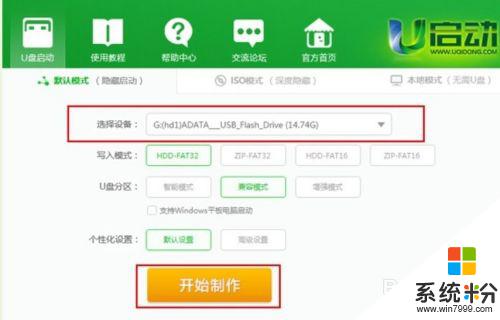
3.確保U盤數據已經做了備份,出現如下提示,點擊確認
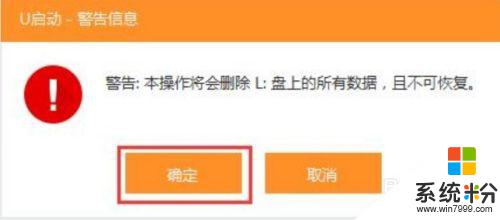
4.如下開始製作,等待進度達到100%
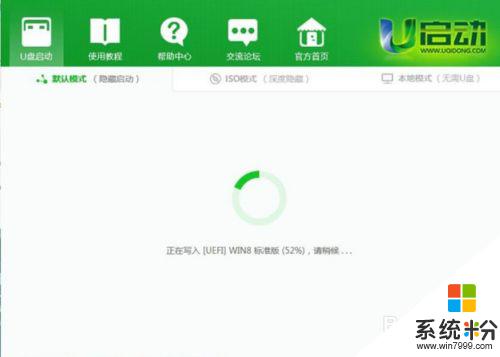
5.出現下圖,表示U盤啟動盤已經製作成功,可以嚐試進行模擬啟動,點擊“是”確認
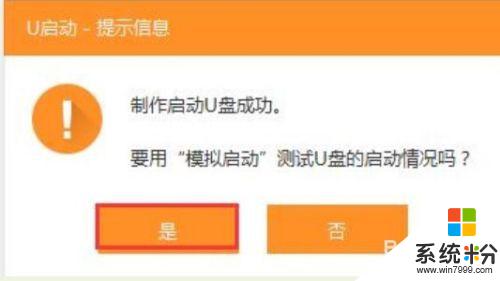
6.出現下圖代表啟動盤順利順利進入PE,當然隻是測試,下麵我們在DELL電腦上進行測試
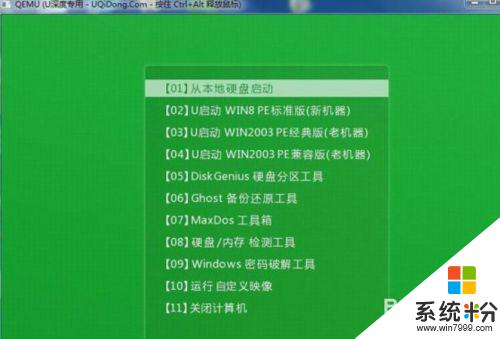
7.重啟DELL電腦,當出現logo界麵的時候。按下F12啟動熱鍵打開Boot Menu,選擇USB Storage Device回車,就順利進入PE界麵
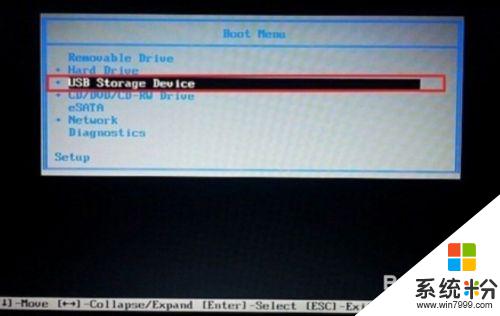
8.當然還有另外一種情況,如果沒有USB選項。選擇Setup進入BIOS,或者重啟按F2進入BIOS,切換到Boot,選擇Secure Boot Control回車,改成Disabled,USB Boot Support設置成Enabled,Boot Mode改成Legacy,將“1st boot device”更改為USB storage device,按F10保存

9.出現下圖,可以根據自己的機型選擇PE的類型
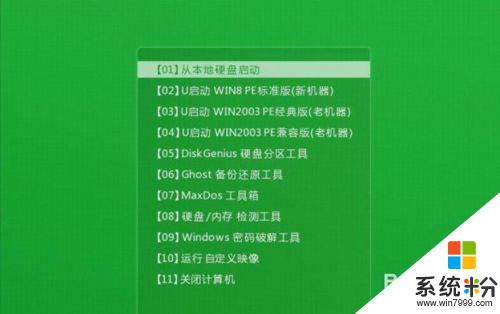
10.如下,順利進入DELL電腦的PE界麵(Win8 PE,2003不同的PE都可進行裝機,部分工具可能存在差異)
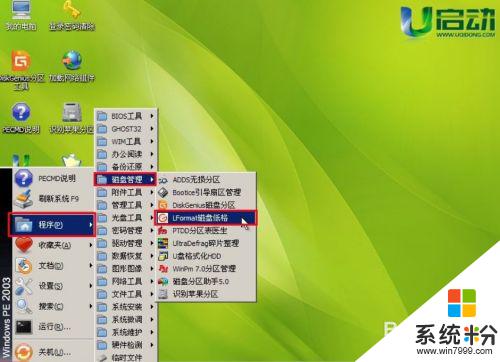
以上是戴爾電腦進入pe模式的全部內容,如果您遇到相同問題,可以參考本文中介紹的步驟進行修複,希望對大家有所幫助。